Если ваш компьютер был заблокирован, вы не сможете получить с него доступ к своим важным файлам. Кроме того, иногда это может привести к потере важных данных. Вам понадобится программа для восстановления данных, чтобы восстановить файлы при зависании компьютера. Таким образом, вы можете предотвратить удаление или безвозвратную потерю ваших данных. В этом посте мы поможем вам преодолеть эту ситуацию, рассказав, как восстанавливать такие файлы, как текстовые файлы, мультимедийные файлы и т.д. когда ваш компьютер зависает.
Распространенные причины, приводящие к зависанию вашего компьютера
От вредоносной атаки до недоступности хранилища данных, может быть множество причин, по которым ваш компьютер может быть зависшим. Вот некоторые проблемы, которые могут привести к зависанию:
- Если вы открыли слишком много приложений одновременно, это может привести к сбою в работе вашей системы.
- Эта проблема может быть вызвана повреждением жесткого диска или основной памяти.
- В реестре Windows произошел конфликт.
- Поврежден драйвер или неработоспособное приложение.
- Неудачное обновление операционной системы.
- Вредоносная программа или вирусная атака.
Независимо от того, что могло вызвать проблему в вашей системе, вы можете восстановить файлы при зависании компьютера с помощью Recoverit.
Как восстановить файлы при зависании компьютера
Recoverit - это эффективная и надежная программа для восстановления компьютерных данных. Программа поддерживает восстановление потерянных файлов при зависании компьютера и помогает восстановить любые данные с любого устройства. С помощью программы Recoverit system crash data вы можете восстановить удаленные, потерянные или отформатированные данные с внешнего устройства хранения.
- Восстанавливает потерянные или удаленные файлы, фотографии, аудио, музыку, электронную почту с любого устройства хранения данных эффективно, безопасно и полностью.
- Поддерживает восстановление данных из корзины, жесткого диска, карты памяти, флэш-накопителя, цифрового фотоаппарата и видеокамеры.
- Поддерживает восстановление данных после внезапного удаления, форматирования, повреждения жесткого диска, вирусной атаки, сбоя системы в различных ситуациях.
Бесплатно скачайте и установите программу Recoverit на свой компьютер, запустите ее и выполните следующие простые действия, чтобы начать восстановление файлов при зависании компьютера.
- Выберите режим восстановления данных. Вы можете выбрать опцию "Восстановление после сбоя компьютера", чтобы начать восстановление потерянных файлов.

- Создайте загрузочный носитель. Recoverit может использоваться для создания загрузочного диска, который поможет вам извлечь данные с зависшего компьютера. Нажмите "Пуск", чтобы продолжить.
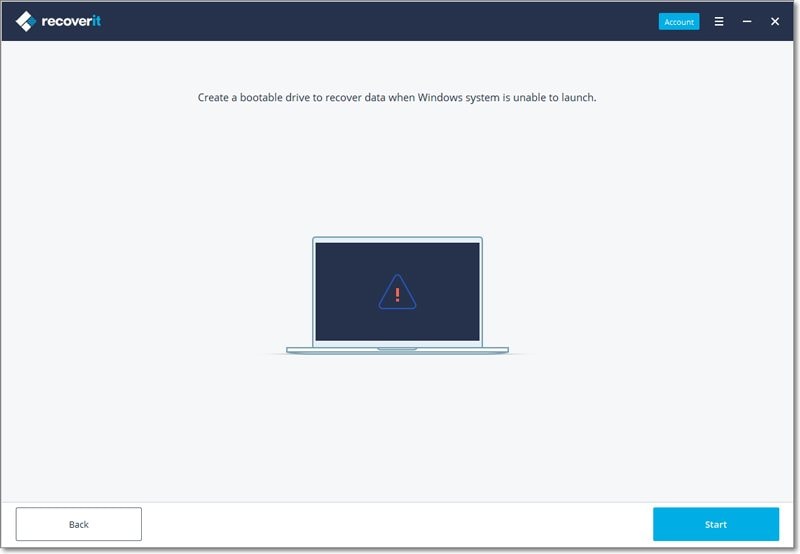
- Выберите режим создания загрузочного диска USB или CD/DVD и нажмите кнопку "Создать", чтобы продолжить.

- Появится предупреждающее сообщение о форматировании USB-накопителя. Перед форматированием USB-накопителя обязательно создайте резервную копию важных данных. Нажмите кнопку "Отформатировать сейчас" для подтверждения.

- В процессе создания загрузочного диска, пожалуйста, не извлекайте USB-накопитель и не извлекайте CD/DVD-дисковод. Для завершения процесса создания потребуется некоторое время.

- После создания загрузочного USB-накопителя или CD/DVD-привода вы получите руководство по восстановлению ваших данных.
a) Настройте BIOS для загрузки с USB/CD/DVD-привода: перезагрузите компьютер, на котором произошел сбой, и нажмите клавишу ввода BIOS при появлении первого экрана. Вы можете ознакомиться с этой страницей, чтобы узнать, как настроить загрузку компьютера с USB-накопителя или CD/DVD-привода.
b) Подключите USB-накопитель или CD/DVD-дисковод к компьютеру.
c) Перезагрузите компьютер и начните восстановление данных с зависшего компьютера.

Recoverit предлагает версии как для Windows, так и для Mac, чтобы удовлетворить различные потребности пользователей в восстановлении недоступных или утерянных данных. Если, к несчастью, ваши важные файлы оказались утеряны или недоступны по причине форматирования жесткого диска, случайного удаления, сбоя системы или по каким-либо другим причинам, Программа Recoverit для Mac может оказаться вашим полезным и эффективным решением.
Видеоурок о том, как легко восстановить удаленные файлы в Windows 10/8/7?
Спасение & Исправление Файлов
- Восстановление Файлов Документов
- Восстановление Файлов Документов
- Восстановление & Ремонт Больше
- Очистить & Удалить Файл




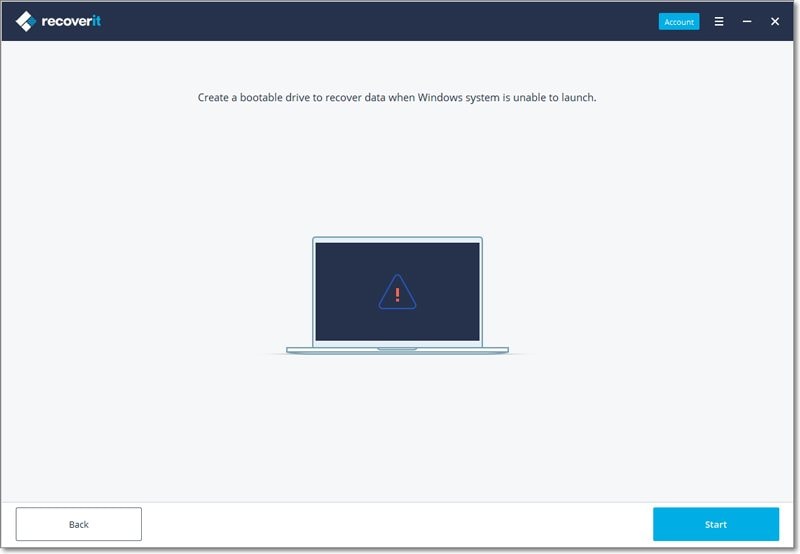










Дмитрий Соловьев
Главный редактор